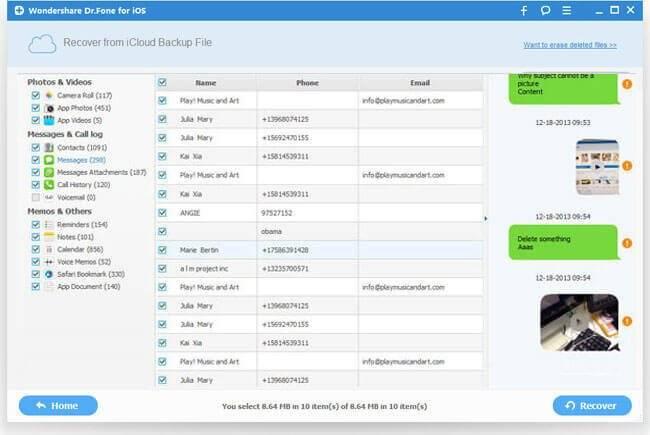Дякуємо!
Ваше замовлення успішно оформлене.
Наш менеджер звʼяжеться з вами найближчим часом.
Як відновити iPhone
Як відновити дані
Найпростіший спосіб відновити видалені дані з iPhone це скористатися раніше створеної резервної копією. Щоб це зробити виконайте наступне:
1. Встановлюємо з'єднання між вашим iPhone і ПК за допомогою кабелю і включаємо iTunes.
2. Натисніть «Відновити з копії» як показано на скріншоті.
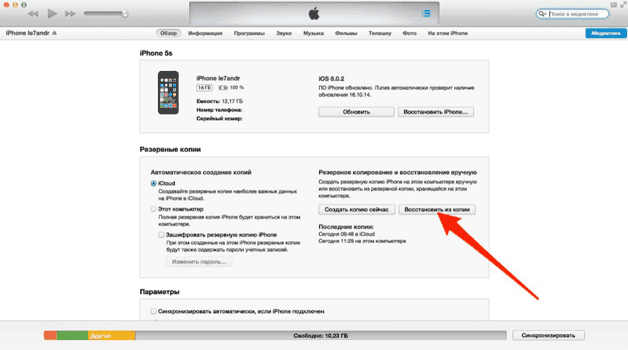
3. Перевірте, активна чи на вашому iPhone «Знайти iPhone», якщо вона активна, вимкніть її. Це робиться дуже просто. Заходимо в Настройки далі переходимо у вкладку iCloud і перетягуємо повзунок як показано на скріншоті.
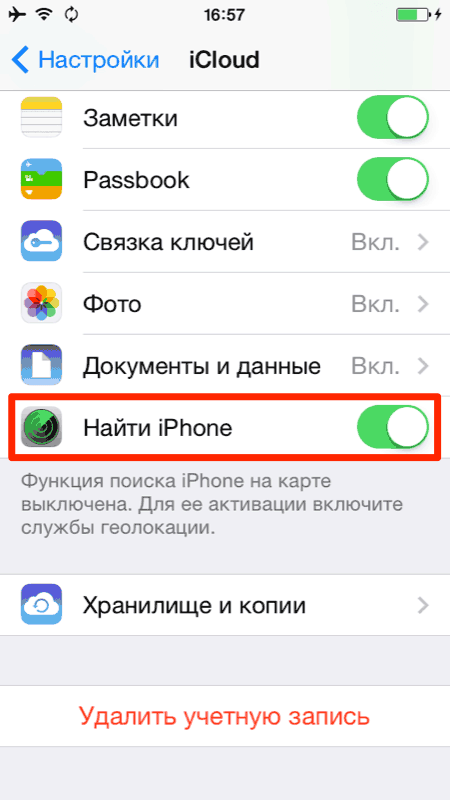
4. Вказуємо бекап (резервне копіювання) і натискаємо на кнопку «Відновити».
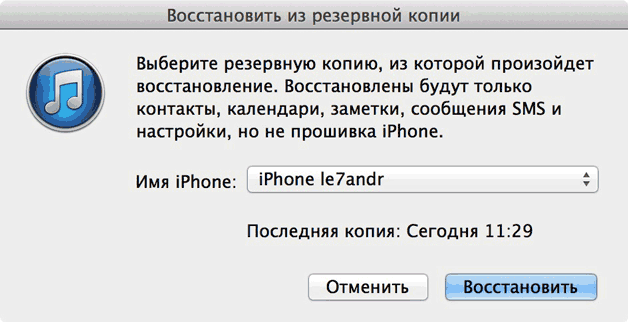
Коли процес завершиться iPhone перезавантажиться і ввімкнеться з відкритим Асистентом налаштувань, в якому ви вручну вкажіть необхідні параметри на вашому iPhone.
При використанні такого простого способу слід пам'ятати, що відновляться тільки ті дані, які були на вашому телефоні в момент створення резервної копії.
Як відновити контакти
Найпростіший спосіб відновити видалені дані з iPhone це скористатися раніше створеної резервної копією. Для цього вам потрібна остання версія iTunes на вашому ПК, її можна завантажити на офіційному сайті Apple. Після того як ви обзавелися останньою версією iTunes виконайте наступне для відновлення контактів:
- Встановлюємо з'єднання між вашим iPhone і ПК за допомогою кабелю і включаємо iTunes.
- В iTunes переходимо в розділ «Пристрої».
- Кількома на кнопку «Відновити резервні копії».
- Вказуємо резервну копію, і натискаємо на кнопку «Відновити».
- Коли процес завершиться, ваш iPhone перезавантажиться і ввімкнеться з відновленими контактами і іншим з моменту створення резервної копії.
Як відновити iPhone з резервної копії
Для того щоб відновити iPhone з резервної копії найпростіше використовувати iCloud, це дуже просто зробити за допомогою асистента настроювання. Для цього вам потрібна створена резервна копія і надійний Wi-Fi.
Щоб відновити дані за допомогою резервної копії через iCloud зробіть наступне:
1. Перевірте чи є у вас резервна копія.
2. Якщо ж у вас копія була створена, то можна не замислюючись переходити до скидання налаштувань. Для цього в Настройках перейдіть у вкладку Основні → Скидання і вибираємо пункт -
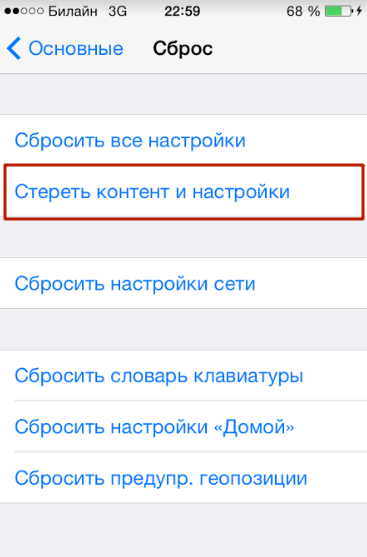
3. Стерти контент і налаштування.
4. Введіть пароль, якщо ви його ставили при створенні резервної копії.
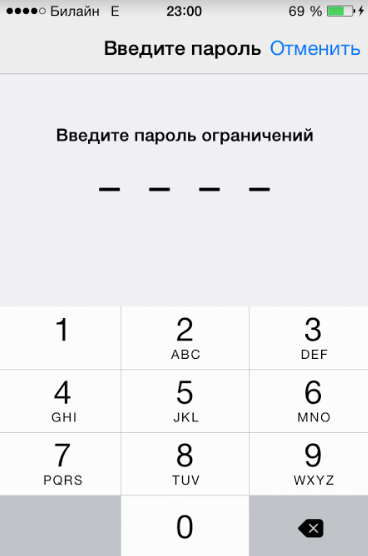
5. Підтверджуємо, то що ви хочете зробити скидання.
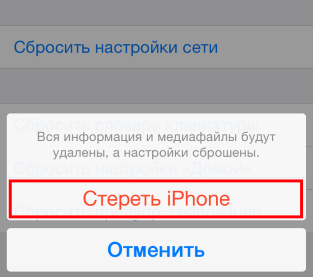
6. Під час скидання ваші дані будуть видалені з вашого телефону, тому створіть копію перед скиданням для того, щоб підстрахувати себе в разі непередбачених ситуацій.
7. Після завершення скидання вам потрібно буде налаштувати телефон: вибрати мову, підключитися до Wi-Fi і зупинитися на пункті Налаштування iPhone.
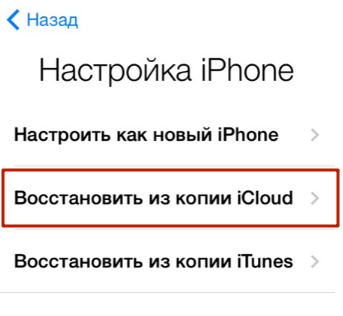
8. Натискаємо на пункт «Відновити з копії iCloud».
9. Далі вам потрібно вказати ваш Apple ID і пароль від нього.
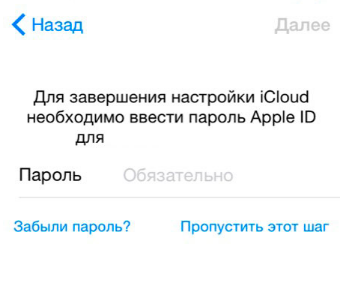
10. Погоджуємося з умовами iCloud натиснувши «прийняти» двічі.
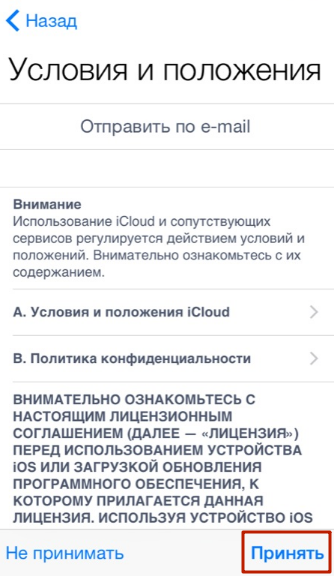
11. Пропускаємо настройку Touch ID, адже це можна зробити пізніше. Після того як ви закінчите налаштування вашого iPhone він перезавантажиться і на екрані ви побачите смугу завантаження. Коли закінчиться завантаження телефон увімкнеться і всі дані будуть відновлені.
Додаткові програми для зберігання і відновлення даних
У деяких випадках, коли стандартні способи відновлення даних безсилі можна використовувати спеціальні програми. Серед них ми виділили найпростіші і популярні:
Undelete Plus
Undelete Plus - це дуже проста у використанні програма за допомогою якої ви зможете відновити свої дані. Просто підключіть свій iPhone до ПК на якому встановлено програму, запустіть програму і виберіть місце де знаходяться ваші загублені дані. Після того як програма знайде всі загублені вами дані просто виберіть ті, які ви хочете відновити. Єдине, про що потрібно знати це те, що пошук файлів займає чимало часу.
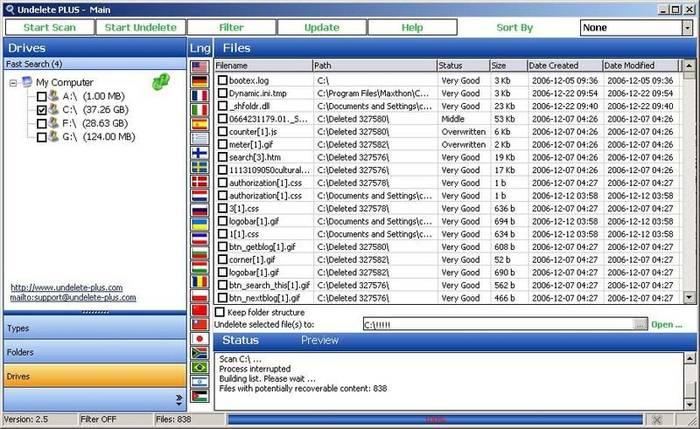
Wondershare Dr.Fone
Wondershare Dr.Fone - це прекрасне додаток, що сприяє відновленню видалених даних. У нього дуже зручний інтерфейс і воно просте у використанні, а ще у нього є одна відмінна особливість - файли перед відновленням можна переглянути (таке дозволяє не кожна програма).